Cómo usar WhatsApp en el escritorio con la aplicación UWP nativa
La mensajería instantánea es una de las tareas preferentes que usamos en movilidad, pero qué ocurre cuando estamos sentados en el escritorio informático frente al ordenador personal. Podemos seguir usando el móvil, pero obviamente es más práctico manejar un solo dispositivo electrónico. Aquí es donde entra la aplicación UWP nativa para Windows que nos permite usar WhatsApp en el escritorio de la mejor manera desde nuestra computadora.
Facebook (ahora Meta) siguió el camino recomendado por Microsoft a la hora de renovar su aplicación de escritorio. Frente a la anterior basada en el framework Electron que acumulaba problemas de rendimiento e inconsistencia general, desarrolló una ‘aplicación universal’ UWP nativa para Windows. Además de resolver las cuestiones de estabilidad y rendimiento, también se renovó en el apartado visual para integrarla en Windows.
El resultado ha sido notable. Se ve muy bien con temas a elegir entre claro y oscuro y funciona como se espera, permitiendo acceder a las funciones que usamos desde el móvil (chat de texto, llamadas de voz, videoconferencia, envío de contenido multimedia, notificaciones…). Además, los chats están cifrados de extremo a extremo y no necesita que el móvil esté conectado a Internet, aunque sí que esté vinculado con el PC como veremos a continuación.
Cómo usar WhatsApp en el escritorio (Windows)
La instalación de la versión UWP nativa de WhatsApp es bastante sencilla porque reemplazará a la anterior basada en Electron si la estabas utilizando. La versión necesita ejecutarse sobre Windows 10/Windows 11 y de la siguiente manera:
- Accede a la Microsoft Store mediante este enlace.
- Descarga la aplicación.
- Abre WhatsApp en tu teléfono y sigue las indicaciones.
- Selecciona «Dispositivos vinculados» en la Configuración.
- Cuando se active la cámara apunta hacia el código QR para escanearlo.
- Listo. Ya tendrás vinculados el móvil y el PC con tu cuenta.
A partir de aquí podrás trabajar normalmente con WhatsApp en el escritorio de Windows, obteniendo básicamente la misma experiencia que la versión anterior con Eclipse y la versión Web, pero mejorada en rendimiento, estabilidad e interfaz con un desarrollo nativo para Windows.
¿Y si no quiero usar WhatsApp?
El desarrollo de Meta lidera el segmento de mensajería y es muy difícil escapar de ella una vez que tus grupos de familiares o amigos ya están en ella. Pero debes saber que existen alternativas mejores. Algunas tienen mayores prestaciones y otras son más respetuosas con la privacidad.
Por aquí nos sigue gustando más Telegram como plataforma general de mensajería, incluida su aplicación para PCs que se instala solo una vez y no necesita hacer el paso de la vinculación. De hecho, hace años que te ofrecemos en Telegram lo mejor de nuestra casa (desde MC a MCPRO pasando por muylinux). Pero si no te queda más remedio que usar WhatsApp aquí tienes la mejor manera de ejecutarla en un PC con Windows.
La entrada Cómo usar WhatsApp en el escritorio con la aplicación UWP nativa se publicó primero en MuyComputer.
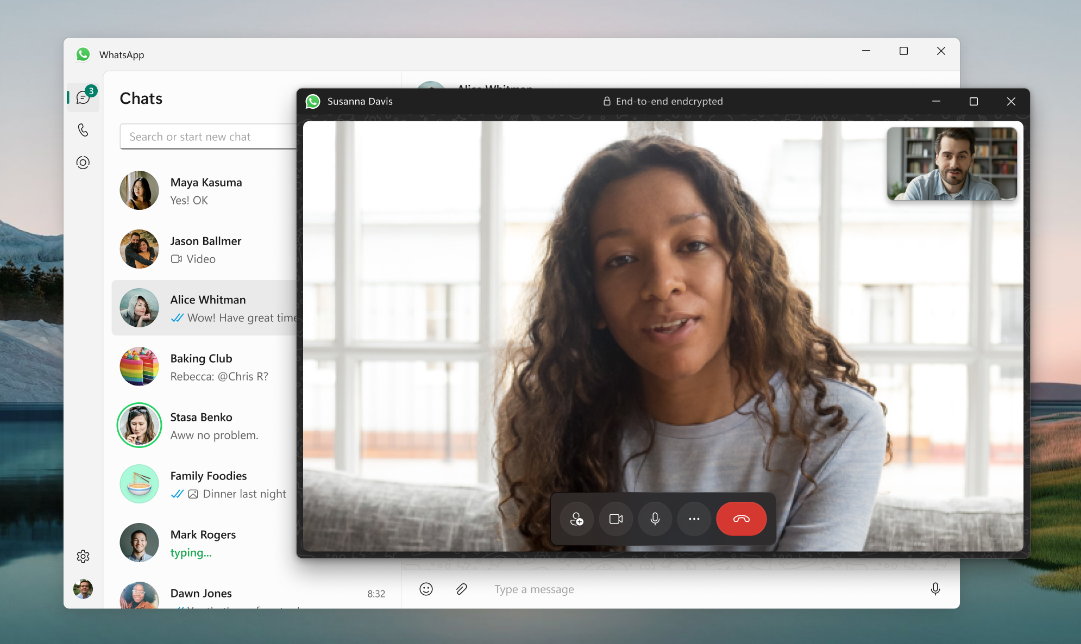
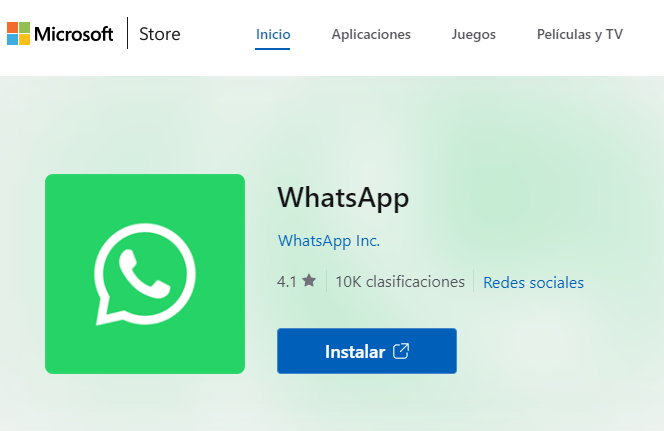
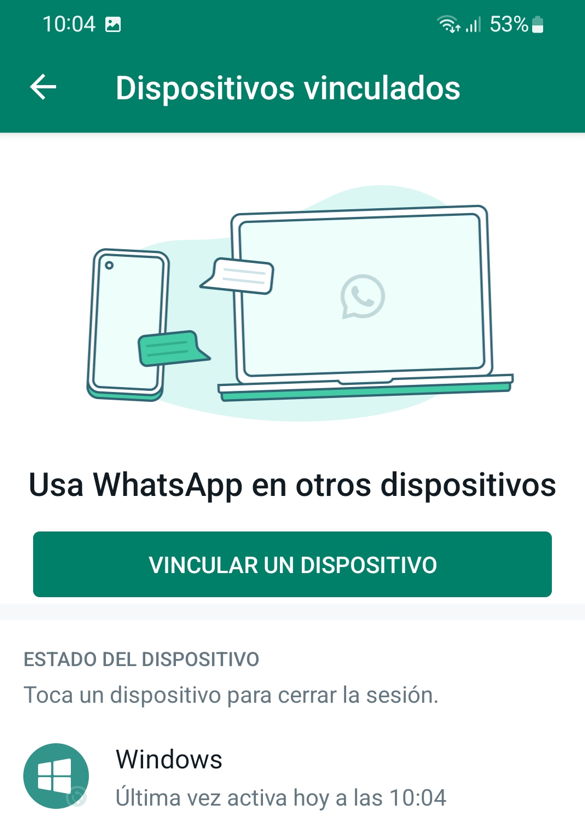
Comentarios
Publicar un comentario